Usando o jboss-cli.sh
Índice |
O arquivo
O jboss-cli.sh se encontra no diretório appservers/jboss-as-X/bin, da instalação feita pelo Integrator Java EE, onde o X é a versão instalada.
A configuração no standalone.xml
Para utilizá-lo, você precisa saber a porta do management-native configurado no arquivo appservers/jboss-as-X/standalone/configuration/standalone.xml. Este arquivo pode ser visualizado pelo Gerenciador de arquivos do cPanel.
Ao localizer no editor <socket-binding name="management-native" ... />, mas jamais altere a porta. Apenas a anote.
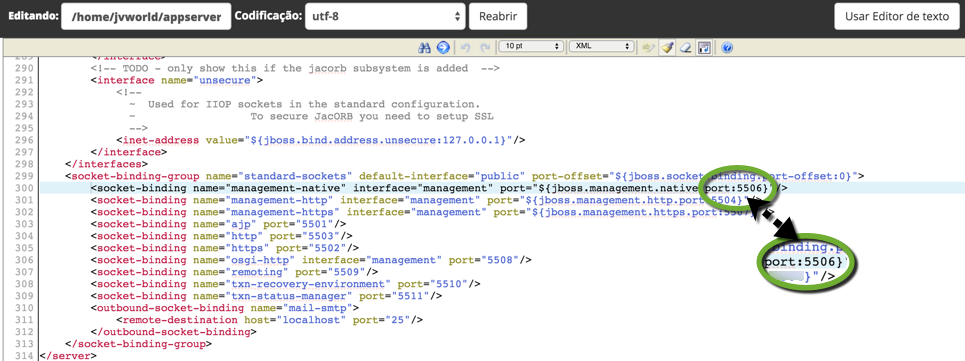
No JBoss 7
De posse da porta do management-native vá até o terminal SSH e execute o comando abaixo, substituindo o nosso exemplo, da porta 5506 pela que encontrou em seu standalone.xml:
~/appservers/jboss-as-7.1.1.Final/bin/jboss-cli.sh --connect controller=localhost:5506
No Wildfly
No caso do Wildfy 8, ou 9, você usa a porta do Administrador, visível na aba Acesso do painel Integrator Java EE.
Digamos que, no nosso caso, temos a porta 5504, no Wildfly 9. Executamos o seguinte comando:
~/appservers/wildfly-9.0.1.Final/bin/jboss-cli.sh --connect controller=localhost:5504
Exemplo de funcionalidade
Para testar o jboss-cli.sh, suba um WAR file dentro do diretório appservers. Se quiser, use o exemplo de enviar emails que fornecemos.
Dentro do jboss-cli.sh, realizamos o deploy da seguinte forma:
deploy ~/appservers/EnviaEmail.war

Para ver o arquivo que realizou deploy, entre no Console do JBoss/Wildfly.
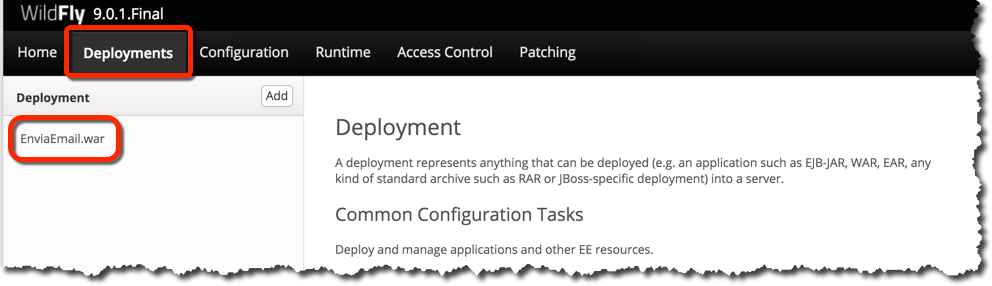
Mapeando no domínio do Integrator Java EE, temos o resultado no browser do acesso ao aplicativo.
http://seusite.com.br/EnviaEmail/envia.jsp
IMPORTANTE: É fundamental entender que nossos exemplos não substituem o conhecimento técnico do desenvolvedor. O suporte da hospedagem não fornece desenvolvedor, sem custo adicional, para ensino de uso de servidores Java, nem mesmo em resolver questões ou erros apresentados por aplicativos desenvolvidos por terceiros.
